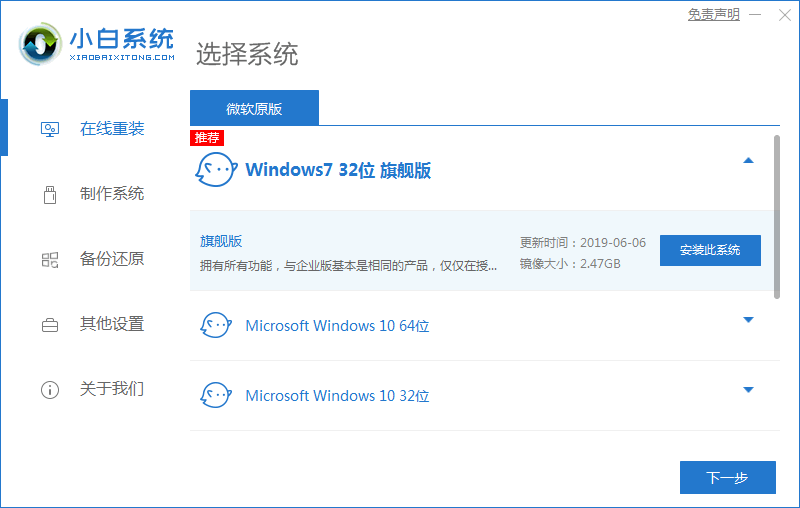
一些网友对电脑预装的win8系统用不习惯,想改成之前用惯的win7系统,想了解win8系统怎么改成win7系统比较简单。下面小编就教下大家借助装机工具在线把win8系统改装win7系统的方法。
工具/原料
系统版本:windows7旗舰版
电脑型号:联想小新Air15 锐龙版
软件版本:小白一键重装系统V2290
方法
1、首先备份好电脑c盘的重要资料,关闭电脑的杀毒软件避免被误杀,然后下载安装好小白一键重装系统软件并打开,选择需要安装的win7系统点击下一步。
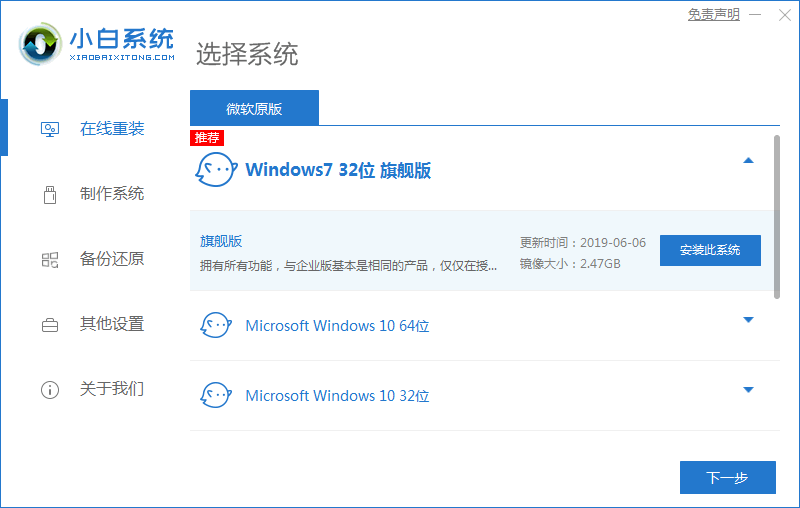
2、开始下载win7系统镜像文件及驱动设备,无需其他操作。
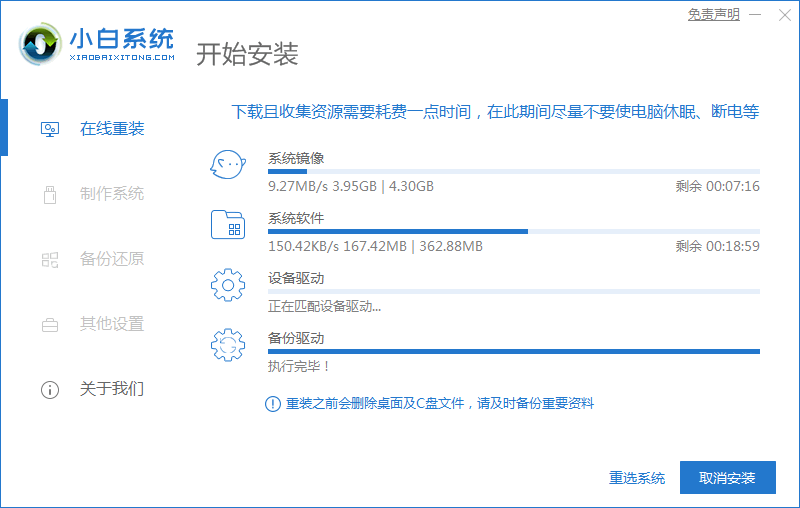
3、部署环境完成后,选择重启电脑。
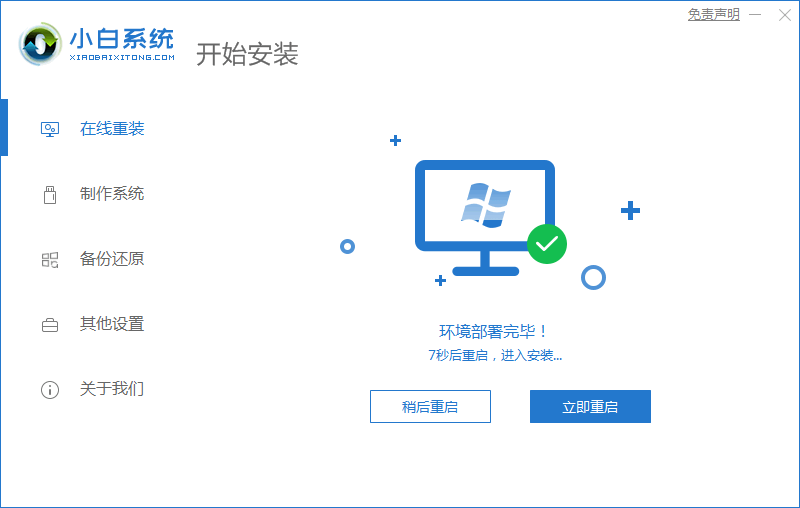
4、在这里我们选择xiaobai-pe系统进入。
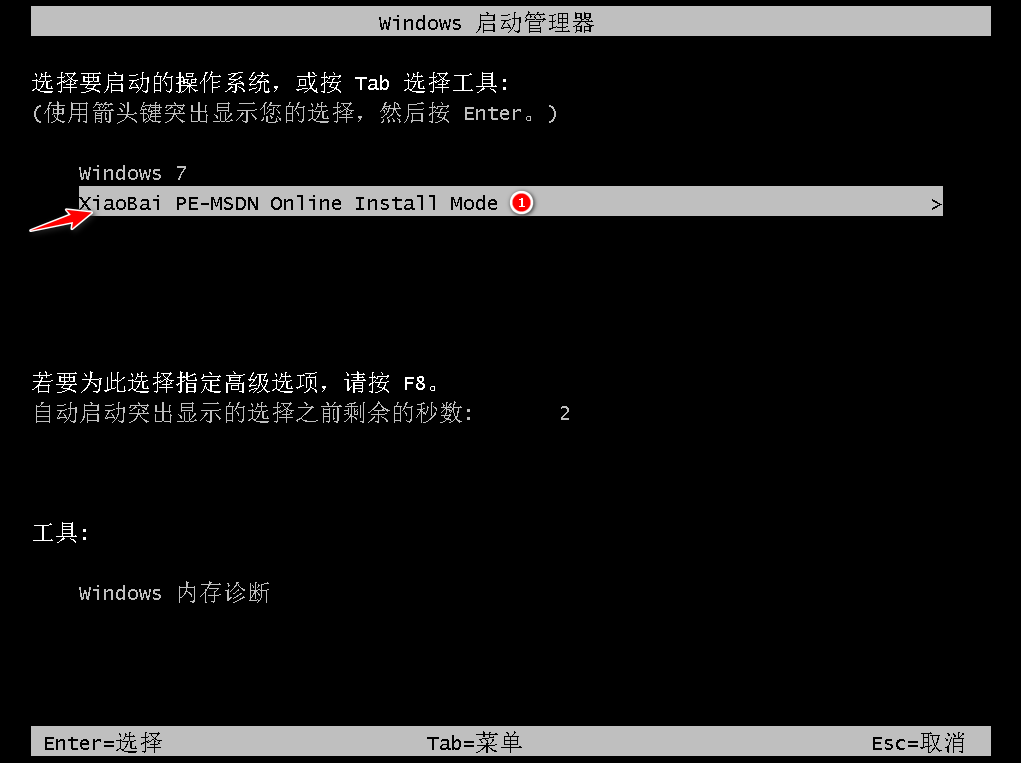
5、在pe系统,工具开始自动安装win7系统,系统安装完成后再次选择重启电脑。
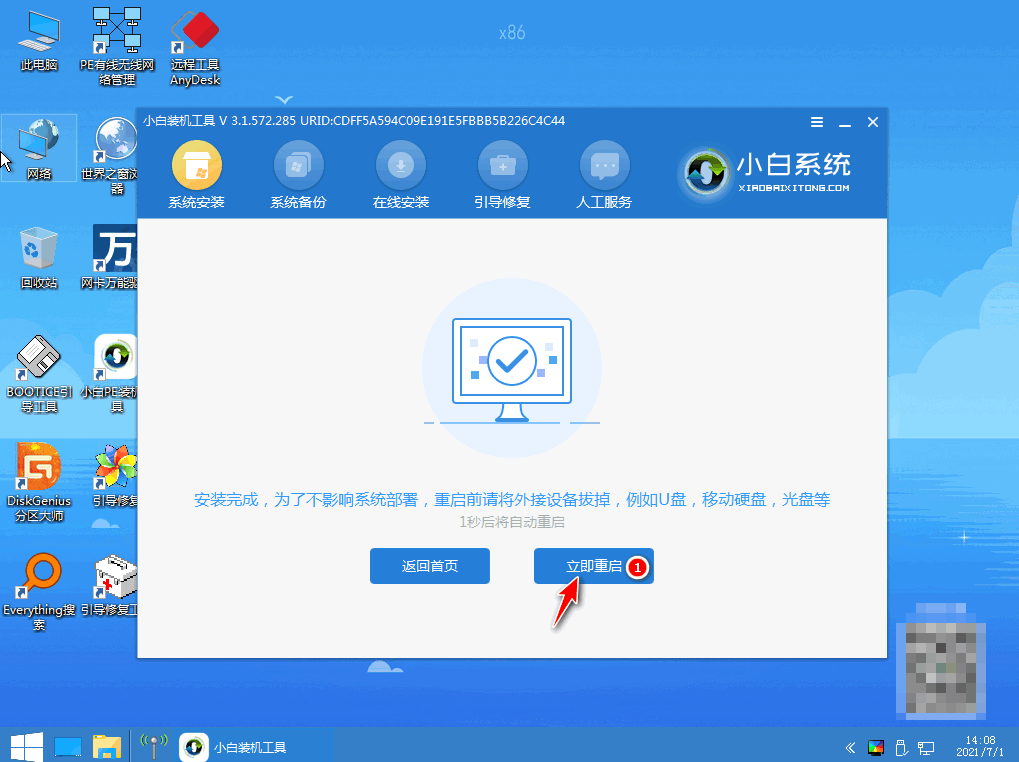
6、最后顺利进入新系统桌面当中。
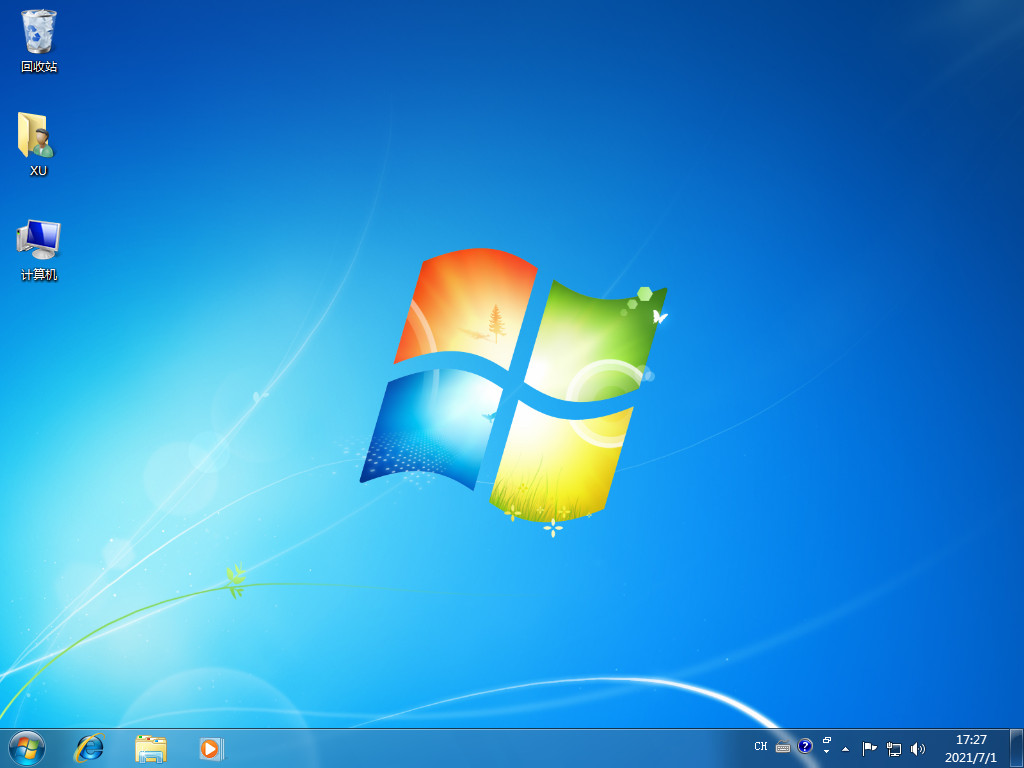
总结
1、进入小白软件,选择windows7系统;
2、环境部署后重启电脑进入pe系统安装;
3、安装系统后再次重启。




